出版发行管理系统订单通知发货流程
来源:网络收集 点击: 时间:2024-08-11【导读】:
现在通过以下步骤介绍一下出版发行管理系统订单通知发货流程,之前介绍过如何新建订单,当我们建好新订单后,我们如何通知仓库发货呢?如下:工具/原料more出版发行管理系统方法/步骤1/9分步阅读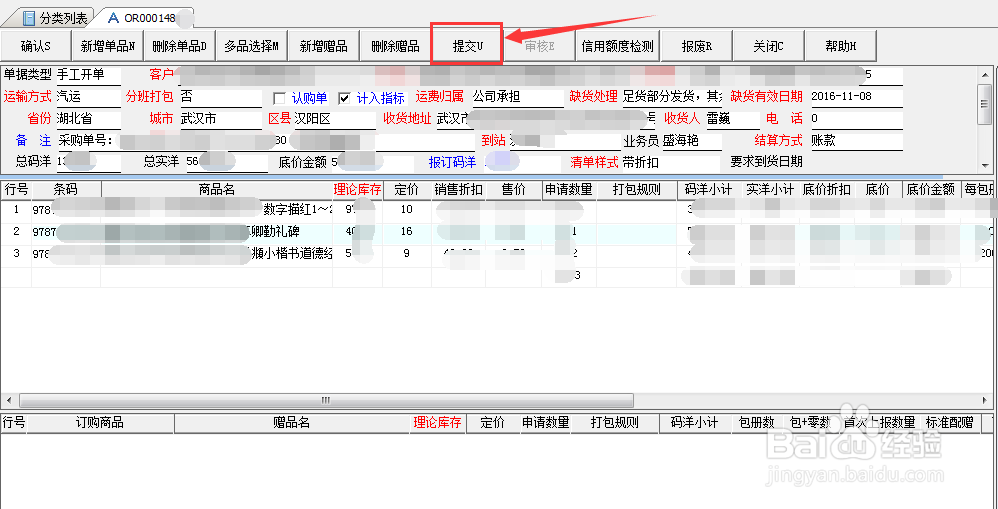 2/9
2/9 3/9
3/9 4/9
4/9 5/9
5/9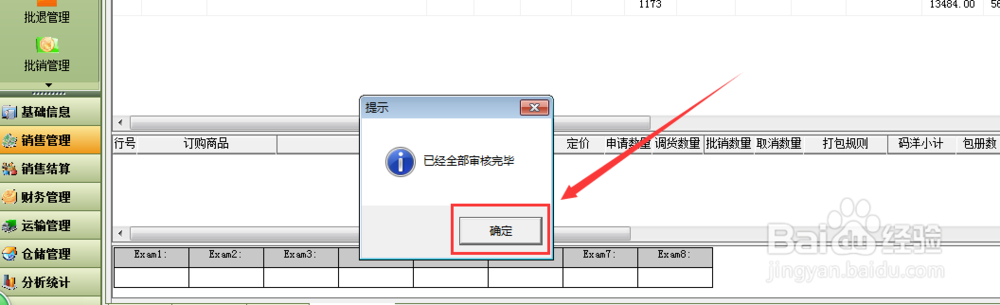 6/9
6/9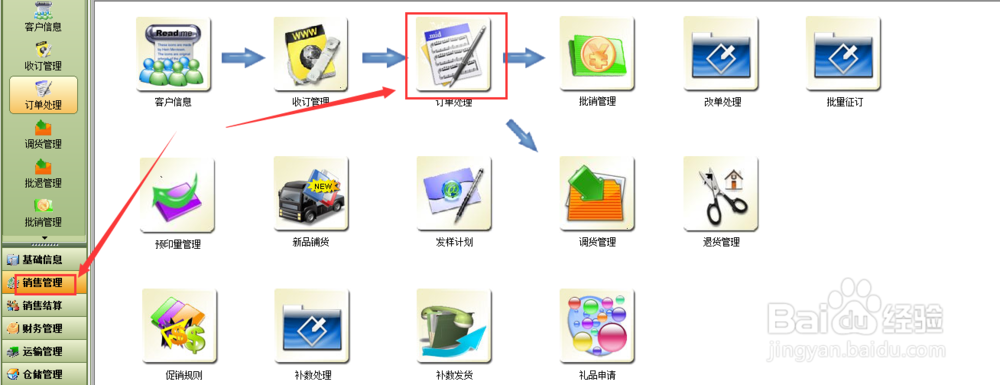 7/9
7/9 8/9
8/9 9/9
9/9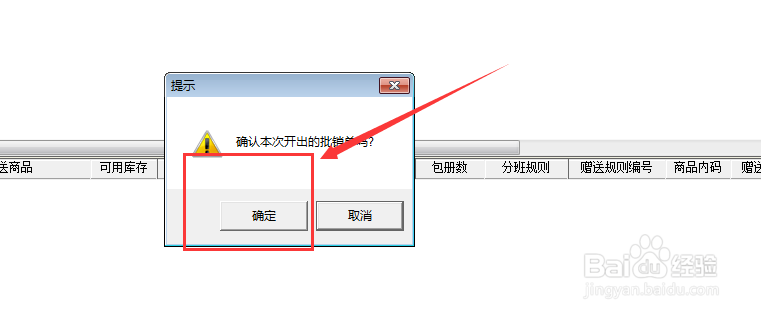
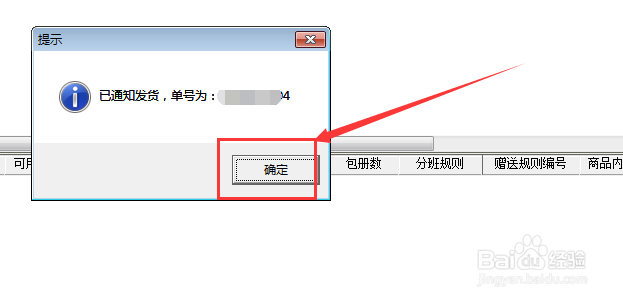 注意事项
注意事项
开好的新订单上方工具栏点,提交
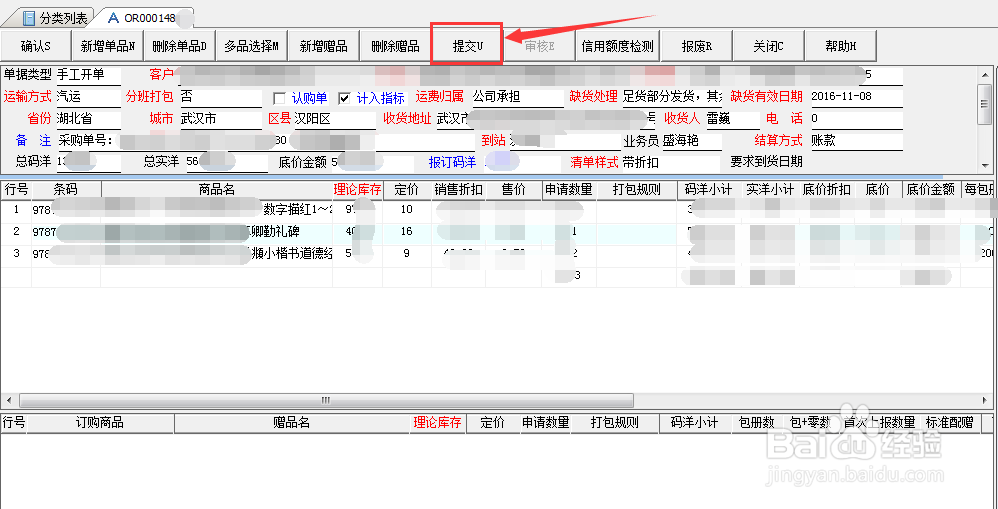 2/9
2/9显示如下,操作成功
 3/9
3/9选中刚才的提交的订单,我们需要审核订单,如下
 4/9
4/9跳转如下,在工具栏点,审核
 5/9
5/9当显示如下,已经全部审核完毕,
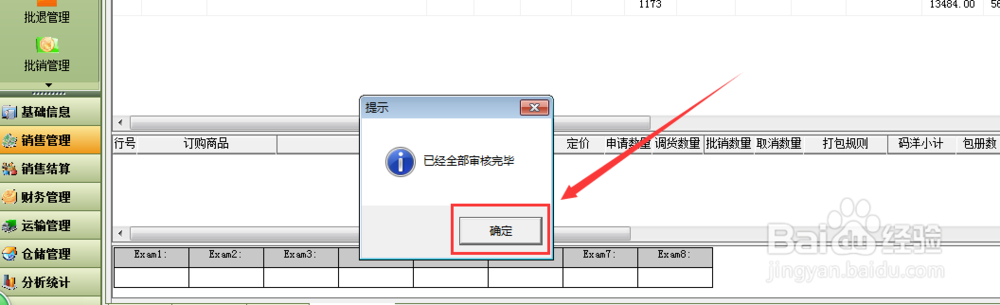 6/9
6/9然后到系统左边,选择:销售管理,接着点 “订单处理”,如下
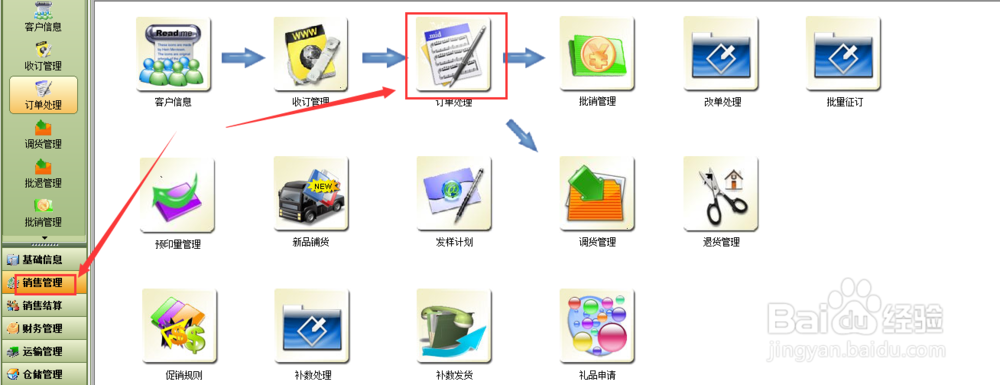 7/9
7/9选中刚才审核的订单,在左上方点,商品批销按钮,如图
 8/9
8/9点击,通知发货,如图
 9/9
9/9点击确定按钮,显示如下,当提示: 已通知发货,单号为:****字样的时候,
流程即走完毕。
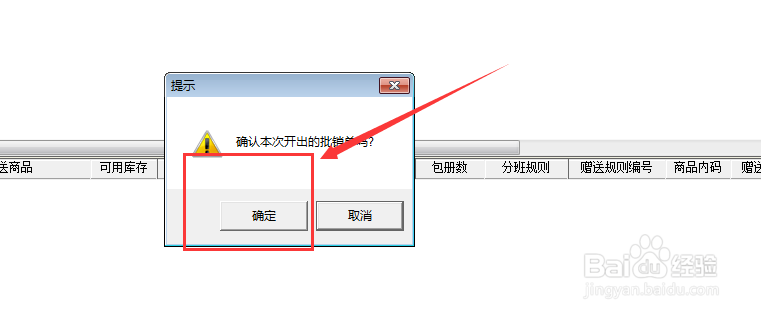
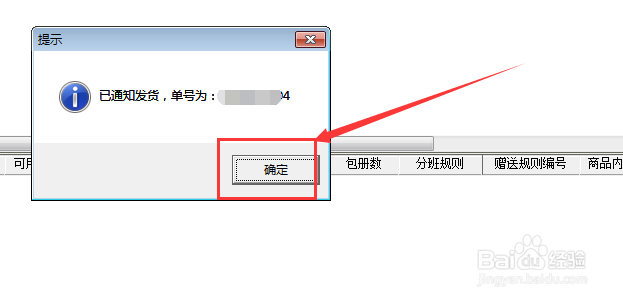 注意事项
注意事项步骤7中,一定要选中我们要通知发货的已审核订单,再点通知发货
贸易发行管理系统订单处理流程版权声明:
1、本文系转载,版权归原作者所有,旨在传递信息,不代表看本站的观点和立场。
2、本站仅提供信息发布平台,不承担相关法律责任。
3、若侵犯您的版权或隐私,请联系本站管理员删除。
4、文章链接:http://www.1haoku.cn/art_1108407.html
上一篇:快手里热门的舞台特效,其实很简单!
下一篇:抖音榜单在哪里看
 订阅
订阅